Tous les services offerts par Yahoo y compris le courrier, les groupes, Flickr (album photo Yahoo) etc. peut être géré via un seul profil. Sur cette page, vous apprendrez comment ajouter une photo de profil au compte Yahoo – votre photo réelle ou le logo d’une entreprise. Cela vous permet de personnaliser le compte afin que les gens, en particulier les autres Yahoo! les utilisateurs du compte, vous identifieraient facilement à travers l’image.
Ces instructions sont principalement destinées aux débutants et comprennent des captures d’écran. Veuillez vous y référer en cas de doute. Si vous rencontrez un problème, envoyez-moi un message.
Liens sponsorisés
Page Profils Yahoo
Connectez-vous à la page profils Yahoo – profiles.yahoo.com ou cliquez sur ce lien. La page ressemble assez à la page de connexion Yahoo Mail – en fait, c’est exactement la même chose (au moment de la rédaction). Entrez votre identifiant et votre mot de passe pour vous connecter à votre compte.
Vous verrez un message de bienvenue qui cache en quelque sorte le reste de la page. La désactivation des deux options dans cette fenêtre rendra votre profil privé – les gens ne pourraient pas vous rechercher et vos informations ne seront pas partagées. Je vous suggère de les laisser tels quels et de cliquer sur le bouton « Continuer ».
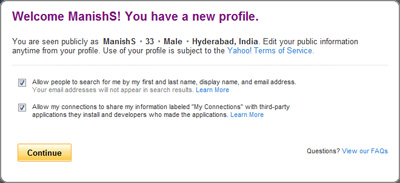
Sur l’écran suivant, tapez vos intérêts tels que vos loisirs et ce que vous aimez faire; séparez-les avec la ponctuation par virgule mar qui a du sens logique, n’est-ce pas? Appuyez sur « Continuer » pour avancer.
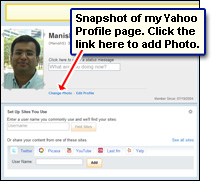 Votre page de profil Yahoo s’affiche maintenant. Si vous n’avez pas téléchargé de photo auparavant, l’espace qui lui est réservé contiendra un espace réservé. Cliquez sur le lien « Changer de photo » ou « Ajouter une photo » qui affiche une petite fenêtre contextuelle.
Votre page de profil Yahoo s’affiche maintenant. Si vous n’avez pas téléchargé de photo auparavant, l’espace qui lui est réservé contiendra un espace réservé. Cliquez sur le lien « Changer de photo » ou « Ajouter une photo » qui affiche une petite fenêtre contextuelle.
En utilisant une photo pour votre page de profil yahoo
Vous pouvez avoir deux types de photos pour vos profils Yahoo. Le premier est la « vraie » photographie / graphique standard et le second est un Avatar que vous pouvez créer en utilisant le service Yahoo.
Vous trouverez ci-dessous des instructions pour télécharger une photo ou tout type d’image (comme un logo d’entreprise) à partir de votre ordinateur sur le profil Yahoo. Reportez-vous à la création d’un avatar à l’aide de Yahoo si vous souhaitez utiliser l’autre option.
Dans la petite fenêtre contextuelle, cliquez sur le lien « Ajouter une photo » puis sur le bouton « Choisir un fichier ».
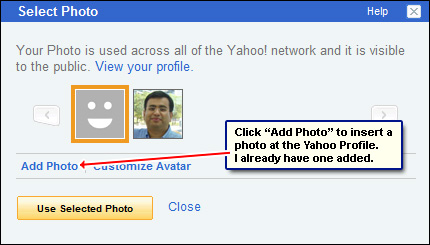
Accédez au dossier de votre ordinateur contenant l’image que vous souhaitez ajouter au profil. Sélectionnez l’image et entrez le texte de sécurité ondulé que vous voyez dans le champ de texte vide. Si ce texte est illisible, cliquez sur le lien « Afficher un autre » pour le changer en une nouvelle phrase. Cliquez sur le bouton « Télécharger » lorsque vous avez terminé. Veuillez noter que seuls les formats de fichiers JPG et PNG sont autorisés. Vous ne pouvez pas télécharger un GIF (statique & animé) ou une image BMP.
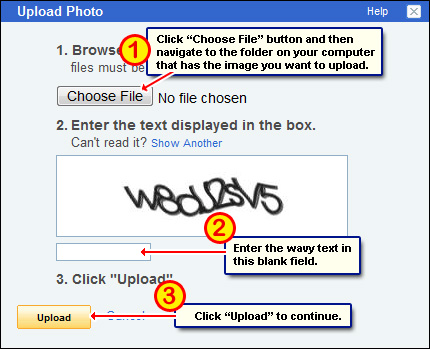
Selon la taille du fichier de l’image que vous avez choisie et la connexion Internet, le téléchargement de la photo peut prendre de quelques secondes à quelques minutes. Une fois cela fait, vous devriez voir l’image avec un chapiteau de sélection superposé. Déplacez les côtés de la section pour déterminer comment vous souhaitez que la photo soit affichée dans votre profil. Par exemple, dans les exemples de captures d’écran, j’ai ajouté la photo du logo de mon site Web à mon profil Yahoo. Une fois satisfait, cliquez sur le bouton « Recadrer ».
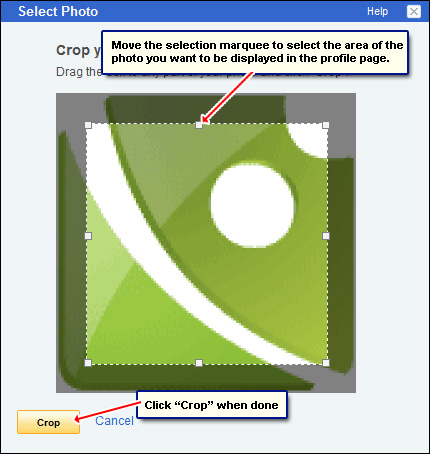
Choisir la photo à utiliser pour la page de profils Yahoo
La nouvelle image que vous avez téléchargée s’affiche maintenant. Assurez-vous de le sélectionner pour qu’il obtienne une bordure orange, puis appuyez sur le bouton « Utiliser la photo sélectionnée ». Comme vous l’auriez deviné, plusieurs photos peuvent être téléchargées sur le profil Yahoo mais, malheureusement, une seule peut être active (utilisée) à un moment donné.
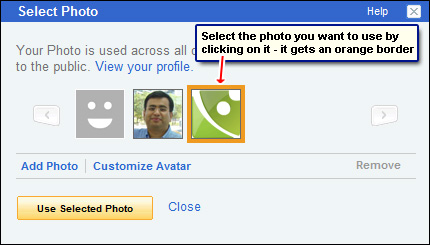
C’est tout! Vous verrez maintenant une nouvelle photo / image dans votre page de profils Yahoo.